如何清理顯卡插槽:詳細步驟與註意事項
隨著電腦硬件的不斷升級,顯卡的性能越來越強大,但長時間使用後,顯卡插槽容易積累灰塵和污垢,影響性能甚至導致接觸不良。本文將詳細介紹如何清理顯卡插槽,並提供結構化數據幫助您更高效地完成清理工作。
一、清理顯卡插槽的必要性
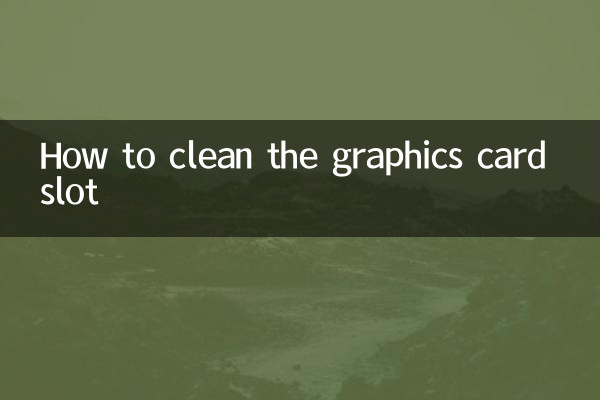
顯卡插槽(PCIe插槽)是連接顯卡與主板的重要部件,長期使用後可能因灰塵、氧化或異物導致接觸不良。定期清理可以:
1. 提升顯卡穩定性
2. 避免因接觸不良導致的性能下降
3. 延長硬件使用壽命
二、清理工具準備
以下是清理顯卡插槽所需的工具清單:
| 工具名稱 | 用途 |
|---|---|
| 壓縮空氣罐 | 吹走插槽內的灰塵 |
| 軟毛刷 | 輕柔刷除頑固灰塵 |
| 無水酒精(99%濃度) | 清潔氧化或污漬 |
| 棉籤或無紡布 | 擦拭插槽內部 |
| 防靜電手環 | 避免靜電損壞硬件 |
三、清理步驟
1.斷電與拆卸顯卡
關閉電腦並拔掉電源線,按下顯卡插槽的卡扣,輕輕拔出顯卡。注意避免用力過猛。
2.初步清理
使用壓縮空氣罐從不同角度吹掃插槽,將大部分灰塵吹出。建議在通風良好的環境下操作。
3.深度清潔
對於頑固灰塵,可用軟毛刷輕輕刷洗插槽內部。若發現氧化痕跡,可用棉籤蘸取少量無水酒精擦拭。
4.檢查與晾乾
清理完成後,檢查插槽是否乾淨,並等待酒精完全揮發(約5-10分鐘)後再安裝顯卡。
四、注意事項
| 注意事項 | 說明 |
|---|---|
| 避免使用金屬工具 | 防止刮傷插槽內的金屬觸點 |
| 不要過度用力 | 插槽結構脆弱,用力過猛可能導致損壞 |
| 確保完全乾燥 | 酒精未乾時安裝顯卡可能導致短路 |
| 防靜電措施 | 佩戴防靜電手環或觸摸金屬物體釋放靜電 |
五、常見問題解答
Q:清理頻率是多久一次?
A:建議每6-12個月清理一次,若環境灰塵較多可縮短週期。
Q:沒有壓縮空氣罐怎麼辦?
A:可用軟毛刷替代,但清潔效果可能稍差。
Q:清理後顯卡無法識別怎麼辦?
A:檢查插槽是否完全乾燥,重新安裝顯卡,或嘗試更換插槽測試。
六、總結
清理顯卡插槽是一項簡單但重要的維護工作,能有效提升硬件性能和穩定性。通過本文提供的工具和步驟,您可以輕鬆完成清理任務。定期維護不僅能延長硬件壽命,還能避免因接觸不良導致的故障。

查看詳情

查看詳情